Piirikaavion piirto, symbolit, tunnukset ja tasot
Symbolien lisäys
Vertex ED:ssä symbolit valitaan käytössä olevien symbolikirjastojen valikoista, jotka avaan joko Järjestelmä-välilehden Symbolit-osion Selain-toiminnolla tai pikanäppäimellä B.
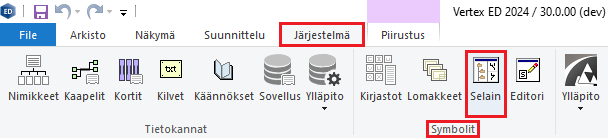
Symboliselain
Symbolien hakeminen ja piirustukseen lisääminen tapahtuu ohjelman symboliselaimen kautta. Voit hakea tiettyä symbolia selaimen vasemman yläreunan hakutoiminnon kautta tai manuaalisesti symbolikirjaston hakemistorakennetta tarkastelemalla. Symbolikirjastot ovat vapaasti laajennettavissa uusin itsetehdyin tai tuoduin symbolein missä tahansa suunnittelutyön vaiheessa.
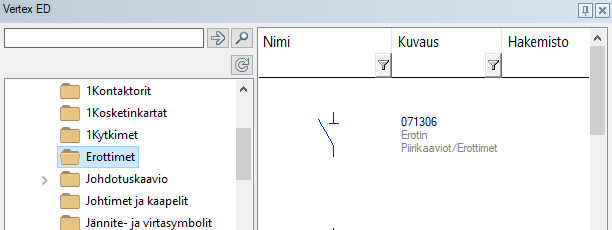
Symbolin vieminen piirustukseen
Symbolin etsimisen jälkeen symboli voidaan viedä kuvaan. Symbolin lisääminen tapahtuu joko raahaamalla symboli kuvan päälle, tuplaklikkaamalla symbolia tai klikkaamalla hiiren toisella painikkeella symbolista ja valitsemalla avautuneesta valikosta Lisää. Tämän jälkeen symboli näkyy kuvan päällä oranssin värisenä ja on vapaasti aseteltavissa halutulle kohdalle, esimerkiksi yhteysviivan päälle hiiren vasemmalla painikkeella.
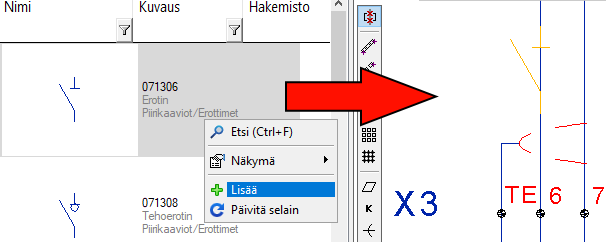
Symbolin lisäys yhteysviivalle
Voit lisätä symboleja olemassa oleville yksittäisille johtimille, mikäli symboli voi asettua oikein valitun suuntaiselle johdinlinjalle. Vie symboli johtimen päälle, jolloin kursorin viereen ilmestyvä symboli viestii siitä, että symboli lisätään yhteysviivalle. Tämän jälkeen symboli lisätään yhteysviivalle klikkaamalla, jonka jälkeen johdin katkeaa ja päät kytketään symbolin johdinlinjalla oleville liittimille. Näin jatkaen kaaviota voi laajentaa ja täydentää suunnittelun edetessä ilman olemassa olevien johdinviivojen muokkausta. Valitessasi yhteysviivalle sijoitetun symbolin, sen väri vaihtuu vihreäksi. Jos valittuun symboliin on kytketty yhteysviivoja (johtimia), symboliin kytketty yhteysviiva ja toinen symboli esitetään vaaleansinisellä värillä, joka viestii symbolien ja yhteysviivojen välisestä kytkennästä.
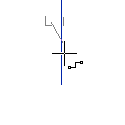
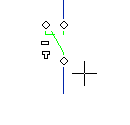
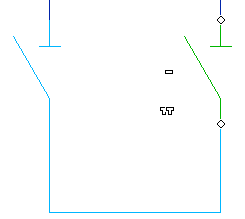
Johtimen lisäys
Kun haluat kytkeä johtimia symbolien liittimien välille, voit käynnistää johdotustoiminnon Piirustus - Johdotus - Johdin-valikon kautta ja määrittää johtimelle aloituspisteen. Aloituspiste voi olla täysin mielivaltainen piste piirustusalueen sisältä tai jonkin symbolin kytkentäpiste.
Johdotustoiminnon voi käynnistää myös valitsemalla symbolin ja "raahaamalla" haluttuun suuntaan symbolin kytkentäpistekahvasta hiiren vasen painike alas painettuna, jolloin yhteysviivatoiminto käynnistyy automaattisesti. Samassa yhteydessä piirrettävälle yhteysviivalle näytetään raahausvaiheessa haluttu lähtösuunta, joka lukittuu, kun "raahaus" lopetetaan vapauttamalla hiiren painike. Johtimen lisäys raahausta käyttäen käyttää johdinvalikosta viimeksi valittua johdinviivan tyyliä.
Symbolin kytkentäpisteet
Voit aloittaa ja lopettaa yhteysviivan osoittamalla symbolin kytkentäpisteen, joita on kuvattu symboleissa seuraavalla merkillä: 
Yhteysviivan piirron ollessa käynnissä kytkentäpisteet merkitään harmaalla värillä, kun viet kohdistimen lähelle symbolia. Jos viet kohdistimen lähelle symbolin kytkentäpisteen kahvaa, sen väri vaihtuu keltaiseksi, ja kohdistin hakeutuu kytkentäpisteeseen. Voit osoittaa kytkentäpisteen yhteysviivan päätepisteeksi hiiren vasemmalla painikkeella.
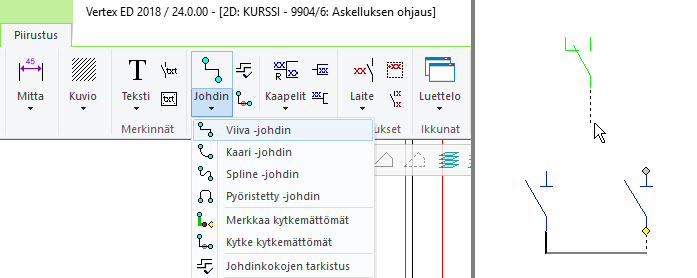
Johtimen reittipisteet
Johtimelle näytetään haluttu reitti klikkailemalla sille reittipisteitä. Lopuksi johdin kytketään jonkin symbolin kytkentäpisteeseen tai yhdistetään muihin johtimiin. Johtimen pään voi myös halutessaan jättää toistaiseksi kytkemättä.
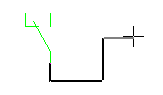
Johtimen lopetuspää
Lopetuspään kytkemistä varten kursorin alla olevan symbolin kytkentäpisteet merkataan näkyviin, jotta kohteeksi valitun kytkentäpisteen osoittaminen helpottuu.
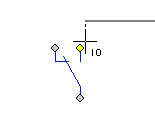
Johtimen aloittaminen ja lopettaminen "ilmaan"
Voit aloittaa ja lopettaa yhteysviivan piirron osoittamalla pisteen, jota ei kytketä mihinkään. Voit lopettaa yhteysviivan piirron hakemalla yhteysviivan pisteeseen, jota ei ole kytketty mihinkään. Jos osoitat pisteen edellä mainitulla tavalla, ohjelma varmistaa jätetäänkö alkupää/loppupää kytkemättä. Vastaamalla Kyllä, voit jatkaa viivan piirtoa tai lopettaa piirron.
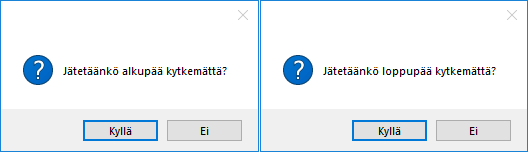
Yhteysviivan liittäminen yhteysviivaan
Voit aloittaa tai lopettaa yhteysviivan T-liitossymbolina siten, että viet kohdistimen yhteysviivan lähelle ja osoitat viivaa. Kohdistin hakeutuu yhteysviivaan. Yhteysviivan aloitus tai lopetus T-liitossymbolina varmistetaan käyttäjältä. Ohjelma lisää yhteysviivalle T-liitosymbolin osoitetulle kohdalle ja katkaisee yhteysviivan tästä pisteestä. Suosittelemme kuitenkin käyttämään laitteelta toiselle menevää johdinten ketjutusta T-liitoksen sijasta, koska se ei esitä todellista johdotusjärjestystä.
Tunnukset
Piirustukseen lisättyihin symboleihin voidaan lisätä tunnuksia suunnittelun edetessä joko työkaluvalikon toiminnoin tai klikkaamalla symbolia, jolloin symboliin ilmestyy kahvoja.
Tunnusten lisäys symbolin kahvoista
Yksinkertaisimmillaan tunnusten lisääminen tapahtuu klikkaamalla haluttua symbolin kahvaa. Symbolin kahvan klikkaaminen avaa puolestaan tekstinsyöttödialogin, johon kirjoitetaan kahvaan sopiva tunnus. Valitsemalla OK ohjelma sijoittaa tunnuksen symbolin kahvaan tunnukselle määritellystä tekstin sijoituspisteestä.
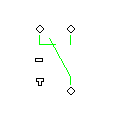
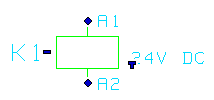
Vasemmassa symbolissa symbolin kahvat ovat näkyvissä, mutta tunnukset puuttuvat. Oikeanpuoleiseen symboliin on lisätty tunnuksia, jonka jälkeen tunnuspisteen kahva on värjäytynyt siniseksi.
Tunnusten syöttö työkaluvalikosta
Tunnusten lisääminen työkaluvalikon Piirustus - Tunnukset -valinnan kautta käynnistetään kullekin tunnustyypille erikseen. Sen jälkeen tunnuksia voi lisätä useisiin symboleihin peräkkäin toiminnon pysyessä päällä. Tunnukset voidaan sijoittaa vapaasti, mutta ne hakeutuvat osoitetulle symbolille oletuspaikkaansa Valmis-toiminnon avulla V-pikanäppäimellä, hiiren keskipainikeella tai hiiren toisen painikkeen kautta avautuvan valikon OK-valinnalla.
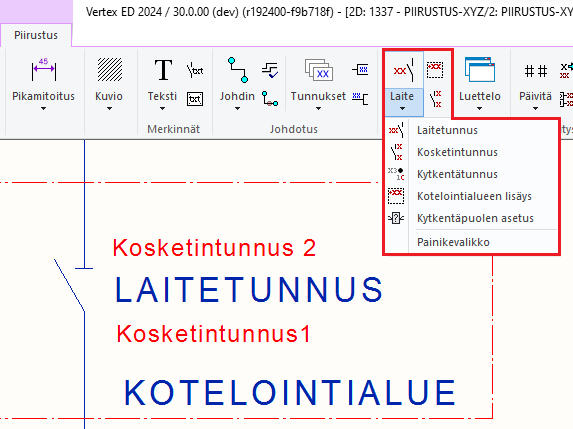
Laitetunnus
Työkalurivin Tunnukset - Laite - Laitetunnus -valinnan jälkeen osoitat piirustuksesta symbolin, jonka laitetunnuksen haluat asettaa.
Laitetunnus syötetään tekstidialogissa ja laitetunnukselle osoitetaan paikka symbolin vierestä. Laitetunnuksen paikka voi olla laitetunnukselle varattu symbolin kahva tai muu mielivaltainen piste symbolin ympäriltä.
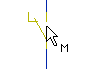
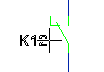
Kosketintunnus
Työkalurivin Tunnukset - Laite - Kosketintunnus -valinnan jälkeen osoitat piirustuksesta symbolin kytkentäpisteet, jonka tunnuksen haluat asettaa.
Laitetunnus syötetään tekstidialogissa ja laitetunnukselle osoitetaan paikka symbolin vierestä. Laitetunnuksen paikka voi olla laitetunnukselle varattu symbolin kahva tai muu mielivaltainen piste symbolin ympäriltä.
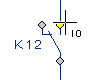
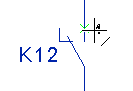
Tekstitunnus
Tekstitunnusten tapauksessa valitset piirustuksen symbolin, jolle haluat asettaa tekstitunnuksen. Mikäli symboli sisältää pisteen tekstitunnukselle, voit klikata symbolin tekstipistettä asettaaksesi sille tekstitunnuksen.
Symbolin tekstitunnus syötetään tekstidialogissa, jonka täydentämisen ja hyväksymisen jälkeen tekstitunnus asettuu valittuun tekstipisteeseen.
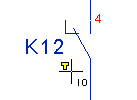
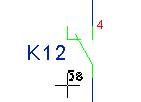
Kotelointialueen lisäys
Työkalurivin Tunnukset - Laite - Kotelointialueen lisäys -valinnan jälkeen osoitat piirustuksesta pisteet, jotka rajaavat ja kuvaavat kotelointialueen kuvaan.
Kotelointialueen määrittämien jälkeen määrität kotelointialueelle tunnuksen, mahdollisen piilokoodin, reunaviivan ominaisuudet sekä koteloinnin "symbolin" piirustustason. Lopuksi asetat kotelointialueen tunnuksen sopivalle paikalle rajatun kotelointialueen kohdalle.
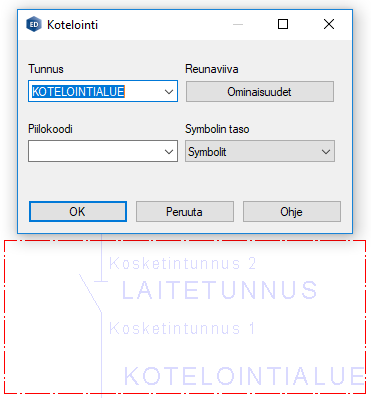
Tunnusten syöttö
Tunnusten syötön yhteydessä voit hyödyntää automaattista numeron kasvatusta, jonka avulla voit helposti syöttää peräkkäisiä tai muulla vakioarvolla kasvatettavia tunnusten arvoja esimerkiksi laitetunnuksiksi (K1, K2, ...) tai liitintunnuksiksi. (1, 2, 3, ...)
Tekstidialogissa määrität myös piilotunnuksia tunnuksen Piilokoodi-kenttään, haet ennaltamääritettyjä tekstimakroja sekä valitset ennaltamääritettyjä vakiotekstejä ja edellisiä, aiemmin käytettyjä tekstejä.
Tunnustyypit ja -tyylit
Kullekin tunnustyypille on oletustyyli, jota ohjelma käyttää lisätessään tunnuksia. Jos tyylin joitain asetuksia muutetaan tunnusta lisättäessä, jää muutettu tyyli voimaan, kunnes sitä jälleen muutetaan tai oletustyyli palautetaan voimaan.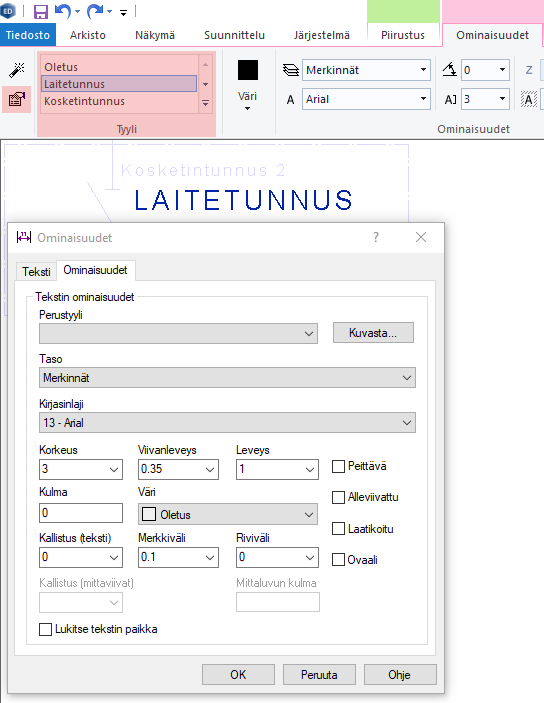
Tilannekohtainen ja parametrinen tunnusten syöttö
Kaavioiden johdinten ja laitteiden tunnusten syöttöä on muutettu helpommin opittavaan ja muistettavampaan muotoon. Tunnusdialogien toimintaa ohjataan vahvasti muun muassa laitetyypin, piirustustyypin valinnalla ja lisäksi yhteysviivojen tyypillä aiempien asetusten sijaan. Näin toimintomoodien asettelu jää turhaksi ja toiminnot käyttäytyvät loogisesti eri tilanteissa.
Ohjaavan tunnusdialogin käyttöönotto
Voit aktivoida/deaktivoida ohjaavan tunnusdialogin käytön näppäinyhdistelmällä SPACE + P (välilyönti + P) tai navigoimalla Tiedosto-Asetukset-Piirustukset,mallit -asetusdialogin toiselle Käyttö-välilehdelle ja valitsemalla sieltä Käytä parametrisia tunnusdialogeja.
Valinnan myötä tunnusten syöttö mukautuu asetettujen parametrien mukaiseksi.
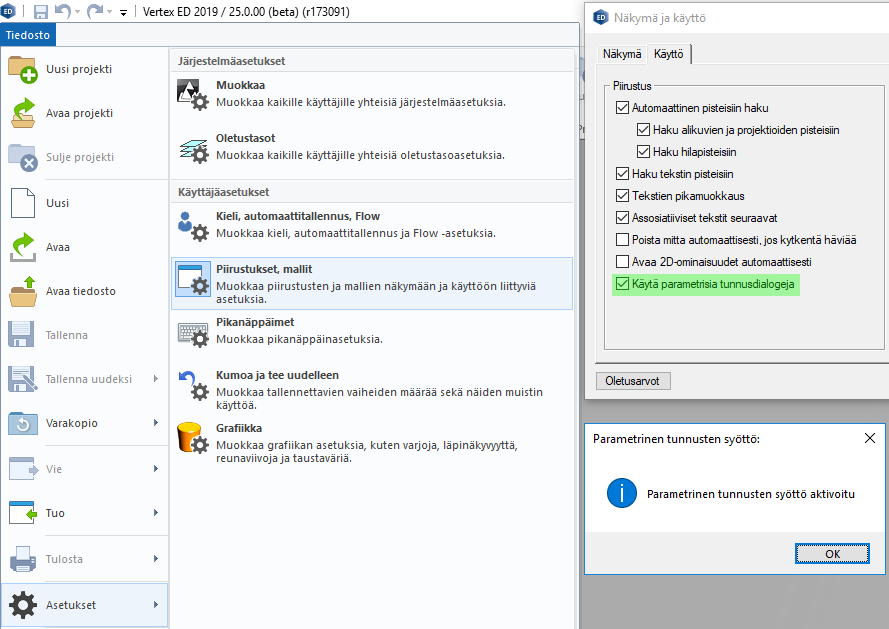
Ohjaava tunnusdialogi ja tilannekohtaisuus
Esimerkiksi piirustustyypin valinta voi vaikuttaa tunnusdialogin esitystapaan ja syötettäviin dialogeihin muun muassa johdinten ja kaapeleiden tunnuksia syötettäessä. Alla esitetyssä esimerkissä johdinsarjapiirikaavion piirustustyyppi on asetettu vastaamaan piirustuksen sisältöä, jonka jälkeen tunnusdialogi tunnistaa yhteysviivat johtimiksi tai kaapeleiksi ja tarjoaa näiden mukaiset erilaiset Johdintunnus- ja Johdintyyppi -tunnusdialogit ominaisine tietoineen.
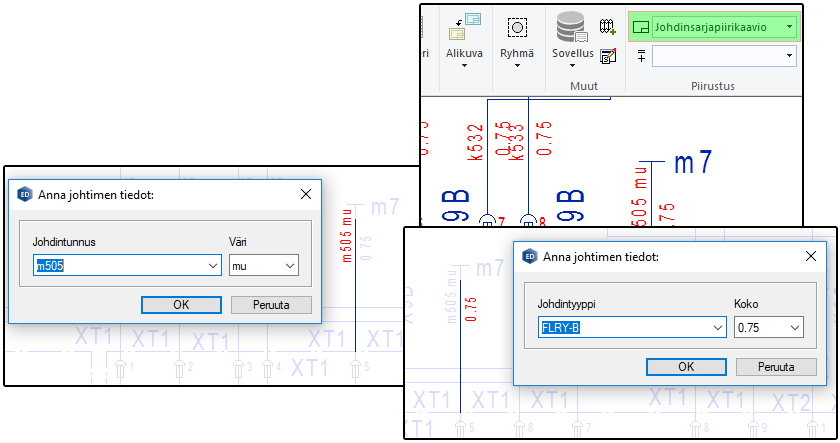
Laitetunnusten parametrisen syötön tunnushistoria sekä tunnusten haku laitetunnus- ja kojeluetteloista
Vertex ED 2019 versiosta 25.0.10 lähtien parametrinen laitetunnusten syöttö käyttää samaa syötettyjen tunnusten historialistaa kuin perustunnusdialogi.
Tunnukset valitaan laitetunnusluettelosta valitaan erillisellä painikkeella. Vaihtoehtoisesti tunnukset voidaan hakea myös kojeluettelosta laitetunnusluettelon sijasta, jos kojeluettelon käytön asetus on aktivoitu tunnusdialogin Asetukset-välilehdeltä. Koska automaattinumerointi (numeron kasvatus) ei ole tunnusten lisäyksessä käytössä, numerointi laitetaan pois päältä parametriseen dialogiin vaihdettaessa. Numeron kasvatuksen sijasta uudelle tunnukselle tarjotaan arvoksi edellistä syötettyä laitetunnusta, jota voidaan kasvattaa tai pienentää tunnusdialogin ++/-- -painikkeista. Lisäksi +1>> / -1>> -merkityt lisäyspainikkeet tekevät kasvatuksen/pienennyksen ja sulkevat tunnusdialogin automaattisesti valinnan jälkeen. Oletuksena numeron kasvatuskohdalle tunnuksessa on 1. numero-osa ja numero-osaa pystytään vaihtamaan tunnusdialogin Asetukset-välilehdeltä.
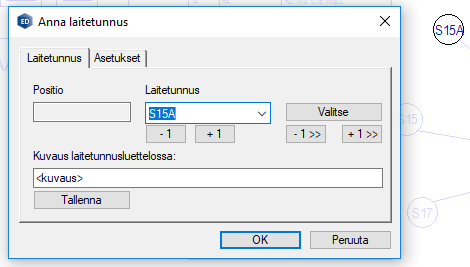
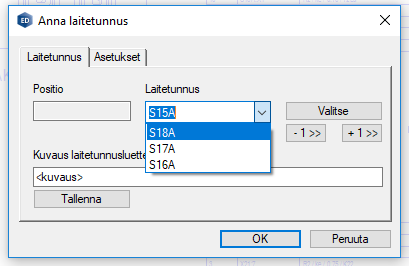
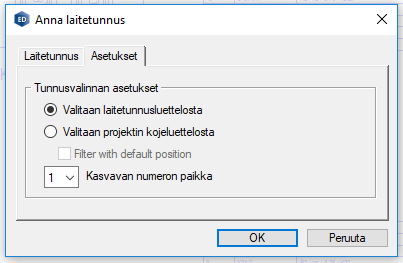
Piirtotasot
Vertexissä geometria piirretään tasoille, joiden voidaan ajatella olevan päällekkäin kuvan osoittamalla tavalla. Eri tyyppisten objektien geometria piirretään eri tasoille. Tasoja voi olla enimmillään 32000. Voit tehdä ja nimetä itse uusia tasoja, tai käyttää esimerkiksi DWG-piirustuksen tasoja.
Vertex ED:ssä suunnittelutyössä käytetään symboleja. Symbolit ovat elementtejä, joiden 2D-geometria koostuu erilaisista viivoista ja kuvioista. Kun lisäät elementin, viivat ja kuviot asettuvat tietyille oletustasoille. Tasot on määritetty symbolin ominaisuuksissa. Piirtotasojen näkyvyyden asetuksilla voit lajitella piirustuksen erilaisia tietoja helposti tarkasteltavaksi. Kun asetat tietyn piirtotason pois näkyviltä, kyseiselle piirtotasolle lisätyt objektit eivät enää näy piirustuksessa. Piirustuksen osien (esim. symbolien) ryhmittely eri tasoille tulee esiin muun muassa piirustuksen tulostuksessa, jolloin voit määrittää piirustuksesta tulostettavat tasot.
Kun tallennat piirustuksen, piirustukseen tallentuu myös tieto aktiivisista ja tulostettavista tasoista. Kun seuraavan kerran avaat piirustuksen, aktivoidaan tasot tallennetun tiedon perusteella. Tarvittaessa voit palauttaa Vertex-ohjelmiston oletustasot.
Tasoryhmät
Tasoryhmällä voit asettaa useamman piirtotason objektit tai elementit kerralla näkyviin ja piilottaa muut. Tasoryhmiin kuuluvat tasot on määritetty järjestelmän asetuksissa.
Tasojärjestelmät
Tasojärjestelmä on joukko tasoja, joilla on tietyt numerot ja nimet. Vertex voi sisältää useita tasojärjestelmiä.
Tasojärjestelmällä voit aktivoida tietyt tasoryhmät ja oletustasot näkyviin piirustuksessa. Tasojärjestelmiin kuuluvat tasot on määritetty järjestelmän asetuksissa.
Piilotasot
Voit viedä piirustuksen osia piilotasolle tai palauttaa ne halutessasi myös takaisin omalle tasolleen. Voit erikseen määrittää, otetaanko piilotasot mukaan piirustuksen näyttöihin ja tulostettaviin tasoihin.
Piilotasoja voidaan käyttää esimerkiksi ns. suttupaperina tai väliaikaisten merkintöjen ylläpitopaikkana, josta ne voidaan tarvittaessa ottaa käden känteessä osaksi piirustusta siirtämälle piilotasolta halutulle tasolle.
